#雷石 雷客惊艳产品安装手册1222最终Word文档格式.docx
《#雷石 雷客惊艳产品安装手册1222最终Word文档格式.docx》由会员分享,可在线阅读,更多相关《#雷石 雷客惊艳产品安装手册1222最终Word文档格式.docx(14页珍藏版)》请在冰豆网上搜索。
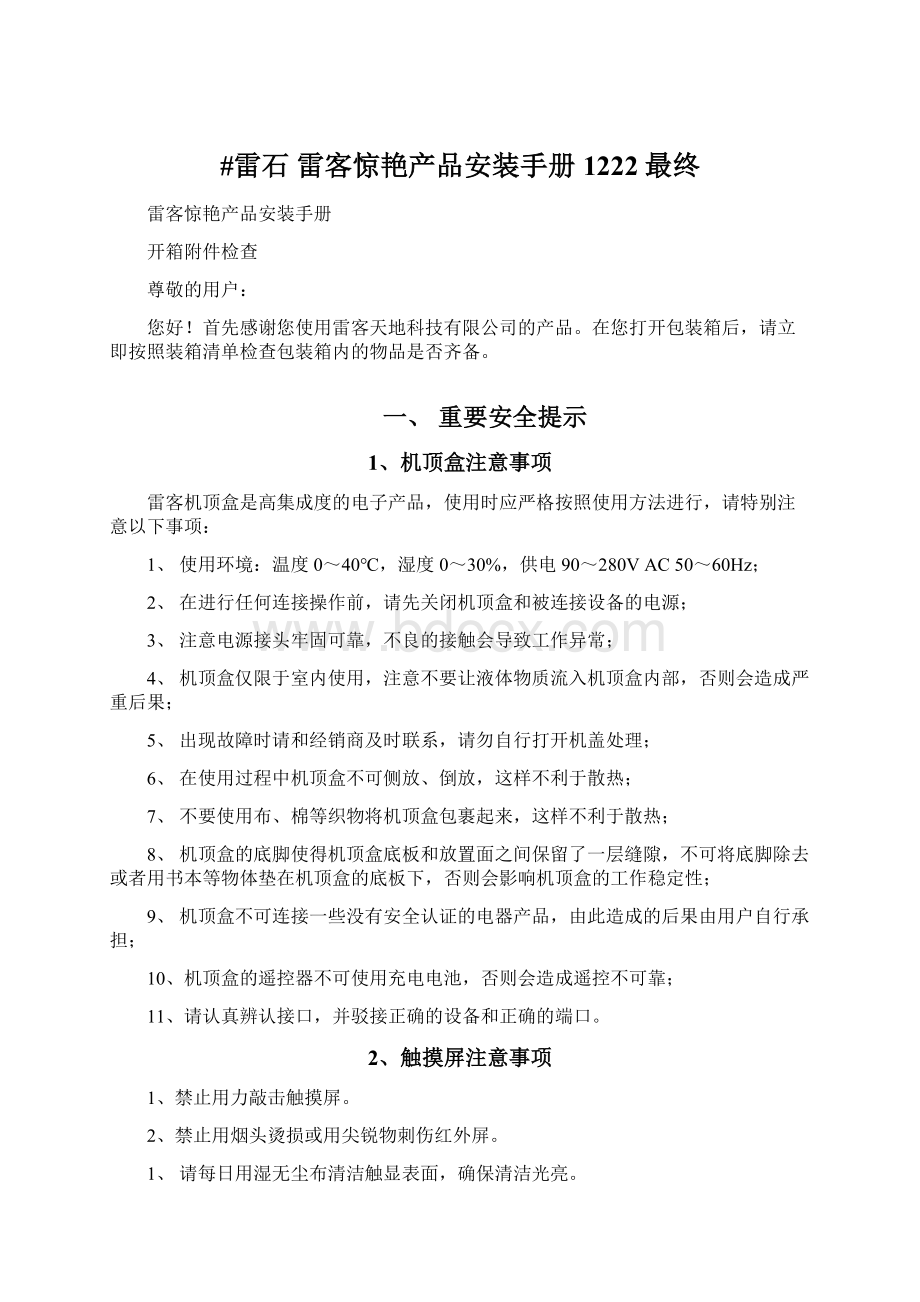
2、注意开机顺序,第一步先插上路由器电源,使其通电,再将连接路由器的网线(网线不能接在路由器的WAN口)插到点歌机的网络插口;
第二步是打开机顶盒开关按钮;
第三步,待机顶盒运行约30秒左右,电视上出现“设备准备中,请稍候。
。
10%”,这时再打开掌中宝开关,任其自动运行,运行约30秒,会出现首页点歌界面,这是便可对掌中宝进行点歌操作。
3、路由器有几个网络端口,注意网线一定不能插在WAN端口。
4、非专业人员切勿私自拆卸掌中宝。
二、设备说明
(一)、机顶盒的说明
1、系统概述
“惊艳”机顶盒采用了500G、1000G、2000G硬盘的海量存储。
单机运行,无须网络;
即装即用,简单易学,只要和功放和电视机相连,开机即可使用。
2、机顶盒的部件介绍
(注:
不同型号的惊艳机顶盒其后挡板,面板可能存在细微差异,下图仅为示例,请以实物为准)
重要提示:
在进行任何连接操作前,请先关闭机顶盒和被连接设备的电源。
2.1机顶盒上面板
说明:
1——电源开关:
按下此开关,机顶盒将在开机状态和关机状态之间切换。
2——电源指示灯:
用于指示机顶盒的状态。
不亮表示机顶盒关闭了;
蓝色表示机顶盒处于开机状态;
2.2机顶盒后面板
1——USB端口
2——VGA显示器接口
3——电源输入
4——语音点歌麦克接口
5——外置遥控器接口
6——录音(左声道)
7——录音(右声道)
8——音频(左声道)
9——音频(右声道)
10——视频1
11——视频2
12——鼠标接口
13——键盘接口
14——串口1
15——串口2
16——HDMI接口
17——网络接口
3、外部点歌设备的选择
方式一:
使用鼠标点歌
作为一种可选方式,您可以使用标准的电脑外围设备作为输入输出设备和机顶盒连接。
依照机顶盒连接图,将电脑显示器、鼠标、键盘分别和机顶盒的VGA、鼠标、键盘插口连接。
鼠标请使用COM接口的)
方式二:
使用雷客遥控器点歌
作为一种可选方式,您可以选择雷客产品惊艳遥控器点歌,(将电视机的AV端和机顶盒的AV端相连接,按F10进入机顶盒的设置界面后,选择系统设置)
方式三:
使用雷客触摸屏点歌
触摸屏为LS-MJ流线系列一体机,集红外屏、液晶电视机和点歌台为一体,流线型的设计时尚美观,由ABS塑料制成,具有防水、防锈、防砸、防尘等功能,支持竖屏、横屏画中画等各种显示方式。
方式四:
使用雷客无线掌中宝点歌
在调试掌中宝之前请先将机顶盒和无线路由器相连接。
在关机的状态上将无线路由插上电源,然后打开机顶盒电源,最后打开掌中宝电源。
(注意:
以后开机一定要按此步骤)
注:
各型号的惊艳机顶盒可能和说明书略有差别,我公司将另行解释
支持MPEG-1、MPEG-2、H.264/AVC/VC1国际标准视音频压缩格式
支持AAC-3、MP3/WMA国际标准音频压缩格式
支持包括RTSP等实时流协议在内的多种视频点播协议及多种支持交互式的视频点播服务器
OSD显示,界面美观,操作方便
全制式输出,支持4︰3和16︰9标清(SDTV)、高清(HDTV)图像输出
标准VIDEO、S-VIDEO视频输出,3D环绕立体声和高保真SPDIF数字音频输出
全功能红外遥控器和遥控键盘
可接入INTERNET国际互联网
支持卡拉OK,画中画显示
可选电视高频头,实现电子节目指南(EPG)功能
固化软件可通过网络自动智能升级
(二)、掌中宝的说明
掌中宝是一种无线点歌设备,它改变了KTV包房点歌固定位置一成不变的限制,客人在包房任意位置即可通过手中的掌中宝终端,来操作各种点歌功能,为高级娱乐场所的服务人员提供更加灵活且更体贴温馨的服务。
下面介绍掌中宝的具体安装和使用方法。
2、安装前准备工作
2.1、掌中宝产品配置
产品配置:
★液晶屏:
LED高清(分辨率800*480)数字屏7吋
★宽屏16:
9触摸屏:
亚克力、防暴屏、高精度(4096*4096)
★Cpu:
Freescale(飞思卡尔)
★网卡:
Wi-Fi802.11b/g
★掌中宝附带锂电电池和充电器
注意:
锂电池,充电约6小时,待机11小时,寿命充电400次
2.2掌中宝硬件设备配置环境
惊艳单机版机顶盒、无线路由器和掌中宝
2.3掌中宝硬件连接方法
首先将无线路由器通过网线和惊艳单机版机顶盒LAN口相连(注意:
网线不能接在WAN口),确认连接好设备后,先给路由器通电,然后开启机顶盒,最后开启掌中宝的顺序启动。
3、路由器的设置
首先用网线把无线路由器和电脑连接(网线不能接在路由器的WAN口)
1)打开网上邻居
2)查看网络连接
3)右击本地连接选择属性出现的对话框中双击Internet协议选项进入配置本机IP地址界面
4)使用下面IP地址192.168.1.11点击确定
5)打开网页浏览器,在对话框中输入192.168.1.1(详见路由器使用说明书)
6)用户名:
admin密码admin(因每款路由器出厂设置可能会有所不同,详细默认用户名密码请见说明书。
)
7)点击左侧导航栏中“DHCP服务器”到DHCP设置界面,如图1-1所示。
图1-1
DHCP服务器选择启用状态,其他参数不变,完成后点击“保存”按键进行设置。
8).点击无线参数设置选项,把SSID号(即为路由器的名称)改为:
01
频段选择8,模式改为11Mbps。
9)点击左侧导航栏中“无线设置”点击“基本设置”,如下图所示。
选择开启安全设置,因为MERCURY这款路由器启用十位的十六进制密钥,所以请将密钥设置为“0000000001”详细设置见下表
SSID号
路由器名字,每个路由的名字都要不同
频段
6或者8
模式
11Mbps(802.11b)
安全类型
WEP
安全选项
自动选择
密钥格式选择
16进制
密钥类型
64位
密钥一
选中
密钥内容
0000000001
10)设置完成后点击“保存”按键重启路由器即可。
11)所有设置完成后,关闭InternetExplorer即可。
4、掌中宝的设置
1)启动掌中宝,在出现“雷石点播系统”开机画面后,会出现:
正在启动请稍后的提示,当这个提示出现时,3秒钟之内点住这个提示信息(即是点住掌中宝的屏幕),这时会出现系统设置,点击系统设置进入设置界面。
2)首先选择网络参数设置,点击网络参数设置,进入后点击选择无线网络,点选路由器名称也就是,无线路由器里设置的SSID名称,选好后输入密码,也就是在无线路由器里设置的密钥,输入后连接。
3)连接时提示连接中,请稍后,正在获取IP地址。
4)当提示消失后无需查看掌中宝IP地址,和服务器IP地址,此功能适用于网络版
5)点击返回键,在点击进入到选择设备类型,这时会在界面显示机顶盒的MAC地址,若未显示点击刷新键即可,点选要连接的单机版的MAC地址后,点选重启键配置完成。
5、掌中宝数据自动更新
1)掌中宝连接网络成功后,会自动下载歌曲信息,当进度条下载到100%时,重新启动掌中宝即可。
2)若需要给掌中宝单机版进行升级,单机版机顶盒连接键盘,将升级文件handupdate.tar拷贝到U盘根目录下,将U盘插入单机版机顶盒U口,在单机版启动时按F10键,选择程序升级按4键,选择掌中宝程序更新按3键,当提示handupdate.tar展开成功后,重启单机版机顶盒,重启掌中宝,当掌中宝自检是否有升级文件时,会下载ZZBUpdate.zip文件进行升级,当进度条下载到100%时,重启掌中宝即可。
(三)、惊艳触摸屏点歌台的说明
1、触摸屏介绍
和“惊艳”配套使用的红外点歌台外观美观大方,具有立式、卧式两种选择,触摸屏既可以嵌在墙中,也可以摆放在客厅的电视旁的茶几上,用户根据自己的需求和爱好随意选择。
触摸屏采用先进的红外技术,它集红外屏、液晶屏和点歌台于一体,采用ABS塑料材质,时尚轻盈,安装方便简洁。
具有防水、防尘、防砸的出众品质,适合在各种环境中使用。
触摸屏为LS-MJ流线系列一体机,集红外屏、液晶电视机和点歌台为一体,流线型的设计时尚美观,由ABS塑料制成,具有防水、防锈、防砸、防尘等功能,支持竖屏、横屏画中画等各种显示方式。
2、触摸屏特点
颜色可选:
黑、红、粉、紫红
柱腿颜色:
白、深灰
屏幕支持:
17吋普屏、19吋宽屏
样式:
立式、台式
3、触摸屏使用的延长线须知
由于点歌台是直接从机顶盒或PC机上取电供应给触摸屏使用,因此,供电线路极为重要。
建议使用标准的5类网线延长,并确保供应到触摸屏的电压不低于4.5V。
延长线的接法直接使用标准网线就可以了。
要求网线两端的线序续相同。
在触摸屏的接头上,有一个指示灯,如果灯亮了,则表示电压严重不足,需要更换延长线。
三、连接方法及示意图
1、机顶盒安装和连接
重要提示
机顶盒的连接示意图
和电视机连接
视频线的连接
三芯AV视频线的连接
依照机顶盒连接示意图,将AV连接线的一端黄色插头插入机顶盒后面板黄色的VIDEO插口,另一端黄色的插头接入电视机黄色的VIDEO插口(电视机黄色的VIDEO插口的具体位置请参阅电视机的说明书)。
音频线的连接
依照机顶盒连接示意图,将三芯AV连接线中红色和白色接头依照颜色,分别连接机顶盒和电视机的左右声道(电视机左右声道插口的具体位置请参阅电视机的说明书)。
HDMI高清晰视频线的连接
HDMI高清晰度多媒体接口。
依照机顶盒连接示意图,只需要将HDMI线插头连接机顶盒HDMI接口(电视机HDMI插口的具体位置请参阅电视机的说明书)。
插入设备时请先将电视机调到HDMI接口后,再连接机顶盒
和网络的连接
将入户的网络连接线,接入机顶盒的网络插口。
此网络连接线由当地的网络接入服务商提供。
和音响系统的连接
作为一种可选方式,如果您家里配有音响系统,可以将机顶盒和它们连接,以获得高保真、身临其境的音响效果。
依照机顶盒连接示意图,将三芯AV连接线中红色和白色接头依照颜色,分别连接机顶盒和功率放大器的左右输入声道(功率放大器的左右输入声道具体位置请参阅功率放大器说明书)。
和电脑显示器、鼠标、键盘的连接
如果选用液晶显示器,使用触摸屏,则触摸屏线的插头和在串口1连接。
AV连接线
请注意AV连接线的颜色标记:
1、黄色接头:
用来连接机顶盒和电视机的视频(Video)接口。
2、红色接头:
用来连接机顶盒和电视机的音频(Audio)左声道接口。
3、白色接头:
用来连接机顶盒和电视机的音频(Audio)右声道接口。
2、掌中宝安装和连接
步骤一:
在关机状态下将无线路由器通过网线和惊艳机顶盒LAN口相连(注意:
网线不能接在WAN口)(图)
步骤二:
确认连接好设备后,先给路由器通电,然后开启机顶盒,最后开启掌中宝的顺序启动。
以后开机一定要按此步骤
(相关路由器参数设置和掌中宝参数设置请参见掌中宝说明)
3、触摸屏安装连接
步骤一:
触摸屏产品盒里自带串口转AV线,将串口转AV线连在机顶盒的串口1上,将PS/2接头接在机顶盒后面的键盘接口上,再把串口转AV线出来的网络接口,用一根直连网线,连接触摸屏的网络接口,然后开机。
(图)
步骤二:
触摸屏首次使用时,当按下机顶盒开关按钮后,触摸屏上会显示机顶盒的运行进度,运行一会后,当触摸屏上显示“设备准备中,请稍候。
10%”时(图),稍后会在触摸屏上显示提示:
“校准触摸屏”(图),这个时候进行校准,即用手在触摸屏的四个角的“十字”上各按一次,进入系统后就可正常使用。
4、遥控器的安装和连接
将电视机的AV端和机顶盒的AV端相连接,按F10进入机顶盒的设置界面后,选择第五项“选择版本”,然后再选择第三项“单屏版”,最后重启即可。
这样就可以使用遥控器对机顶盒进行点歌操作,点歌菜单画面会在电视屏幕上显示。
四、歌库维护方法
雷客“惊艳”机顶盒点歌机也可以根据您的需求,随时更新机顶盒歌库,通过U盘就可实现加歌、删歌等操作。
还可以根据您的需求生成歌单,并更改相应设置,以及进行系统修复和程序更新。
下面简要介绍歌库维护涉及到的一些功能操作:
U盘加歌:
将U盘或移动硬盘插入机顶盒的USB接口,机顶盒将其中medias文件夹下的歌曲视频文件和media.txt歌单记录相匹配的歌曲视频文件及歌曲信息加进机顶盒的硬盘中。
U盘删歌:
将U盘或移动硬盘插入机顶盒的USB接口,机顶盒根据delete.txt文件中编号将机顶盒中对应的歌曲删除,该删除操作包括删除歌曲的库文件和视频文件。
生成歌单:
将系统中所有歌曲生成一份歌曲曲库文件,保存到您的U盘中。
功能设置:
根据您的使用要求更改相应的设置。
具体内容请参照软件设置。
系统修复:
当您大量加歌、多次加歌或是大量删歌、多次删歌后,请您及时整理歌库,以防止在点歌时出现歌曲名称和歌曲内容不对应的情况出现,影响您的正常使用。
程序更新:
当您使用惊艳单机版点播系统时出现系统异常,影响您的正常使用,这时您可以把要更新的程序放入U盘中,使用程序更新功能将最近的程序替换掉原有的程序。
选择版本:
在其中可以选择竖屏版、横屏版(带画中画双显功能),单屏版(即用遥控器点歌)
版本号:
机顶盒启动时显示H3.0-S5.0-SIA14.3
H3.0指该机顶盒硬件的版本是3.0
S5.0指所用软件的版本是5.0
SIA14.3指原音频歌库版本是14.3
具体操作方法可登陆雷客公司网站:
五、疑难问题解决指南
1、机顶盒基本故障处理方法
遥控器无法工作
1、是否需要更换电池,电池正负极正确和否?
2、是否在遥控范围外使用遥控器?
没有声音
1、是否处于静音状态?
2、音频线是否连接正确,线是否断掉?
3、音频输出设置(SPDIF或左右声道)是否正确?
4、功放正常?
没有节目显示
1、视频连线是否正确?
2、网络设置是否已经正确设置参数?
3、视频服务器是否运行正常?
2、请求维修
●在请求维修前,请按上面的故障检测指南检查一遍。
●非专业人员不要打开机器上盖进行维修。
发生故障时请送专业人员或本公司指定的维修处修理,记住带上机顶盒的保修单。
2、触摸屏基本故障处理方法
触摸屏在使用过程中,可能由于保养或环境的问题产生一些故障,这些故障通过简单的方法基本上都能现场排除,一般情况下会有如下的问题:
1)触摸不准
按下列方法处理:
A:
用湿纸巾,反复清洁触摸屏表面以及四周的红外滤光条(特别注意四个角落)。
确认玻璃表面以及红外滤光条表面没有水滞或带其他沉淀物。
B:
重新校准。
C:
确认延长线是否太长,线的质量是否合格。
D:
如果以上方法均不能解决问题,请用测试软件测试。
确认有问题,则需要返修。
2)有时能触摸,有时不能触摸或触摸无效。
检查所有的链接线,是否所有街头都接触良好。
并尝试换换连接线。
人为的摇动或给触显一些震动,看是否有接触不良。
回忆是否有可能是水或其他饮料进入了触显内部,如果有,则可以放一两天,再试,如果不急可返厂重新做防水处理。
E:
3)显示器无图像或图像不稳定。
检查显示器背面的线是否接触良好,并确认主机端的线也是连接良好。
VGA线是否太长,VGA线质量不好,导致严重信号衰减。
所使用的交流电源线是否有地线,如果没有请加上。
交流电是否纹波太大。
F:
VGA线是否有屏蔽,且没有和干扰源混在一起。